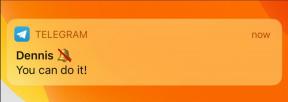Przewodnik dotyczący naprawy błędu Windows Update 0x80080005 w systemie Windows 10
Przewodnik Rozwiązywania Problemów / / August 05, 2021
Windows Update to niezbędny proces dla wszystkich komputerów z systemem Windows. Wprowadza nowe funkcje, naprawia błędy i zwiększa stabilność systemu. Ale użytkownicy systemu Windows 10 zgłosili błąd, który uniemożliwia im pobranie nowych aktualizacji na ich komputery. Za każdym razem, gdy próbują pobrać aktualizacje, pojawia się komunikat z kodem błędu 0x80080005 i powiadamia użytkowników, aby spróbowali ponownie później.
Przyczyny błędu nie zostały określone w komunikacie o błędzie. Musimy więc wziąć pod uwagę wszystkie możliwe przyczyny, które mogą spowodować ten błąd Windows Update 0x80080005. Jeśli również zmagasz się z tym samym problemem, nie martw się. W tym artykule pokażemy kilka szybkich rozwiązań, które pomogą Ci rozwiązać ten błąd.

Spis treści
- 1 Co powoduje błąd Windows Update 0x80080005?
-
2 Rozwiązania do rozwiązania błędu Windows Update 0x80080005:
- 2.1 Rozwiązanie 1: Odinstaluj lub wyłącz oprogramowanie antywirusowe innej firmy
-
3 Rozwiązanie 2: Uruchom narzędzia SFC i DISM
- 3.1 Rozwiązanie 3: Użyj narzędzia do rozwiązywania problemów z usługą Windows Update
- 3.2 Rozwiązanie 4: Napraw problem z dostępem do folderu informacji o woluminie systemowym
- 3.3 Rozwiązanie 5: Zresetuj deskryptory zabezpieczeń usługi BITS
- 3.4 Rozwiązanie 6: Wyłącz tymczasowo usługę Windows Update
- 3.5 Rozwiązanie 7: Wprowadź zmiany w ustawieniach zasad grupy
- 3.6 Rozwiązanie 8: Edytor rejestru
Co powoduje błąd Windows Update 0x80080005?
Lista możliwych przyczyn, które mogą spowodować błąd:
- Zakłócenia przez oprogramowanie antywirusowe innej firmy
- Problem z usługą inteligentnego transferu w tle (BITS).
- Komputer nie może uzyskać dostępu do folderu System Volume Information.
- Pliki aktualizacji są uszkodzone.
Teraz, gdy zapoznałeś się z przyczynami, które mogą powodować błąd Windows Update 0x80080005, przejdź przez rozwiązania. Zobacz, który z nich działa na Twoim komputerze.
Rozwiązania do rozwiązania błędu Windows Update 0x80080005:
Rozwiązanie 1: Odinstaluj lub wyłącz oprogramowanie antywirusowe innej firmy
Czasami oprogramowanie antywirusowe innej firmy staje się nadmierne i zaczyna zakłócać proces aktualizacji systemu Windows. Załóżmy, że na komputerze jest zainstalowane oprogramowanie antywirusowe innej firmy. W takim przypadku nadszedł czas, aby je odinstalować lub tymczasowo wyłączyć. Twój komputer ma już wbudowany program zabezpieczający Window Defender, który jest wystarczający do ochrony komputera przed wirusami. Nie potrzebujesz do tego zewnętrznego oprogramowania zabezpieczającego. Po odinstalowaniu lub wyłączeniu oprogramowania antywirusowego innej firmy sprawdź, czy nie występuje błąd. Jeśli błąd został rozwiązany, rozważ zmianę programów zabezpieczających innych firm.
Rozwiązanie 2: Uruchom narzędzia SFC i DISM
Błąd Windows Update 0x80080005 może również wystąpić z powodu uszkodzonych plików aktualizacji. Aby rozwiązać ten problem, musisz użyć wbudowanego narzędzia Kontroler plików systemowych (SFC). Wykonaj poniższe czynności.
- Najpierw kliknij prawym przyciskiem myszy plik Początek menu i wybierz Wiersz polecenia (administrator) opcja.
- W oknie wiersza polecenia wpisz następujący wiersz polecenia.
sfc / scannow
- naciśnij Wchodzić.
- Po zakończeniu procesu sprawdź, czy nie wystąpił błąd.
Jeśli nie możesz uruchomić skanowania SFC, wykonaj następujące kroki, aby uruchomić narzędzie DISM.
- Musisz kliknąć prawym przyciskiem myszy plik Początek menu.
- Teraz wybierz Wiersz polecenia (administrator) opcja.
- Uruchom następujący wiersz poleceń i naciśnij Wchodzić.
DISM / Online / Cleanup-Image / RestoreHealth
- Możesz także użyć tego alternatywnego wiersza poleceń DISM / Online / Cleanup-Image / RestoreHealth / source: WIM: X: SourcesInstall.wim: 1 / LimitAccess
(Gdzie „X” to litera dysku, na której znajduje się obraz ISO systemu Windows 10)
- Zaczekaj na zakończenie procesu, a następnie sprawdź, czy możesz zainstalować aktualizacje systemu Windows.
Rozwiązanie 3: Użyj narzędzia do rozwiązywania problemów z usługą Windows Update
Błąd może być również spowodowany błędnymi składnikami usługi Windows Update. Aby zresetować lub naprawić te składniki, musisz uruchomić narzędzie do rozwiązywania problemów z usługą Windows Update.
- naciśnij Klawisz Windows + I.
- Otworzyć Aplikacja Ustawienia opcja.
- Przejdź do Aktualizacja i bezpieczeństwo patka.
- W lewym okienku wybierz plik Rozwiązywanie problemów opcja.
- W prawym okienku znajdź plik Aktualizacja systemu Windows opcję i kliknij Uruchom narzędzie do rozwiązywania problemów przycisk.
- Postępuj zgodnie z instrukcjami wyświetlanymi na ekranie.
- Po zakończeniu procesu sprawdź, czy możesz pobrać aktualizacje
Rozwiązanie 4: Napraw problem z dostępem do folderu informacji o woluminie systemowym
Czasami komputer nie może uzyskać dostępu do folderu informacji o woluminie systemowym, co powoduje błąd Windows Update 0 × 80080005. Aby rozwiązać ten problem, wykonaj następujące kroki i udostępnij komputerowi folder informacji o woluminie systemowym.
- Kliknij prawym przyciskiem myszy plik Początek menu, aby otworzyć WinX
- Wybierz Wiersz polecenia (administrator) opcja.
- Teraz wpisz następujący wiersz polecenia w oknie wiersza polecenia, a następnie naciśnij Wchodzić.
cmd.exe / c takeown / f „C: Informacje o woluminie systemu *” / R / D Y && icacls „C: Informacje o woluminie systemu *” ”/ grant: R SYSTEM: F / T / C / L
- Po zakończeniu procesu zamknij okno wiersza polecenia i uruchom ponownie komputer.
- Sprawdź, czy błąd nadal występuje podczas aktualizacji systemu Windows.
Rozwiązanie 5: Zresetuj deskryptory zabezpieczeń usługi BITS
W niektórych przypadkach deskryptory zabezpieczeń usługi inteligentnego transferu w tle (BITS) zaczynają stwarzać problemy prowadzące do błędu Windows Update 0x80080005. Aby rozwiązać ten problem, należy wykonać następujące kroki i zresetować deskryptory zabezpieczeń usługi BITS.
- naciśnij Klawisz Windows + R..
- Rodzaj "cmd”I kliknij„ok.”
- otwarty Wiersz polecenia z uprawnieniami administratora.
- Teraz wpisz następujące wiersze poleceń w oknie wiersza polecenia i naciśnij Wchodzić po pomyślnym wykonaniu każdego wiersza poleceń.
net stop wuauserv
polecenie net stop cryptSvc
bity stopu netto
polecenie net stop msiserver
ren C: \ Windows \ SoftwareDistribution SoftwareDistribution.old
ren C: \ Windows \ System32 \ catroot2 catroot2.old
net start wuauserv
polecenie net start cryptSvc
net start bits
net start msiserver
pauza
- Po zakończeniu procesu uruchom ponownie komputer i sprawdź, czy nie ma błędu.
Rozwiązanie 6: Wyłącz tymczasowo usługę Windows Update
Możliwe, że błąd występuje z powodu problemów występujących w usłudze Windows Update. Tak więc, aby naprawić błąd 0x80080005, musisz wyłączyć usługę Windows Update, a następnie ponownie uruchomić usługę, aby sprawdzić błąd.
- naciśnij Klawisz Windows + R..
- Rodzaj "Usługi. MSC”I naciśnij Wchodzić.
- Po Zarządzanie usługami otworzy się okno, znajdź plik Aktualizacja systemu Windows opcja.
- Kliknij dwukrotnie, aby otworzyć plik Nieruchomości.
- Następnie wybierz typ uruchomienia jako „Wyłączone.”
- Wybierz „Zastosować”I kliknij„ok”, Aby zapisać zmiany.
- Teraz uruchom ponownie komputer.
- Przejdź do okna Usługi i otwórz plik Właściwości usługi Windows Update.
- Ustaw jego typ uruchamiania jako „Automatyczny.”
- Sprawdź, czy możesz ponownie znaleźć błąd.
Rozwiązanie 7: Wprowadź zmiany w ustawieniach zasad grupy
Opcja pobierania określonej zawartości naprawy bezpośrednio z serwerów Windows Update pozostaje domyślnie wyłączona. Ale aby rozwiązać błąd Windows Update, musisz włączyć tę opcję, wprowadzając zmiany w ustawieniach zasad grupy.
- naciśnij Klawisz Windows + R..
- Rodzaj "gpedit.msc”I naciśnij Wchodzić.
- W lewym okienku kliknij dwukrotnie plik Szablony administracyjne i otwórz System teczka.
- Następnie w prawym okienku kliknij dwukrotnie ikonę „Określ ustawienia opcjonalnej instalacji zawartości" opcja.
- Musisz sprawdzić „Włączone" opcja.
- Musisz także sprawdzić „Pobierz zawartość i opcje naprawy bezpośrednio" opcja.
- Następnie musisz kliknąć „Zastosować”I kliknij„ok”, Aby zapisać zmiany.
- Sprawdź, czy błąd nadal występuje.
Rozwiązanie 8: Edytor rejestru
Jeśli żadne z wyżej wymienionych rozwiązań nie zadziałało, musisz spróbować wprowadzić zmiany w rejestrze. Błąd Windows Update może wynikać z pewnych problemów z rejestrem. Aby rozwiązać problem, wykonaj następujące kroki.
- naciśnij Klawisz Windows + R..
- Rodzaj "regedit”I naciśnij Wchodzić.
- Po otwarciu Edytora rejestru przejdź do następującego folderu.
HKEY_LOCAL_MACHINE \ SYSTEM \ Current \ Control \ SetControl
- W prawym okienku kliknij prawym przyciskiem myszy puste miejsce.
- Wybierz opcję „Nowy”, aby utworzyć nowy DWORD z Wartość 32-bitowa.
- Nazwij nowy DWORD RegistrySizeLimit.
- Kliknij dwukrotnie plik RegistrySizeLimit DWORD i zmień jego wartość na 4294967295.
- Zamknij okno edytora rejestru.
- Następnie sprawdź, czy nie ma błędu.
Aby zwiększyć wydajność i bezpieczeństwo komputera z systemem Windows 10, musisz go aktualizować. Ale wiadomo, że moduł Windows Update w systemie Windows 10 wiąże się z wieloma błędami. Spośród tych wielu błędów omówiliśmy dla Ciebie błąd 0x80080005.
Błąd wygląda nieco przerażająco, ale na szczęście można go naprawić. Wystarczy postępować zgodnie z naszymi rozwiązaniami i uważnie wykonać kroki. Mamy nadzieję, że jedno z naszych rozwiązań uratuje komputer przed tym błędem i będzie można zainstalować nowe aktualizacje systemu Windows. Jeśli masz jakieś pytania lub uwagi, zapisz komentarz w poniższym polu komentarza.